Como extrair áudio do YouTube com o YouTube Music
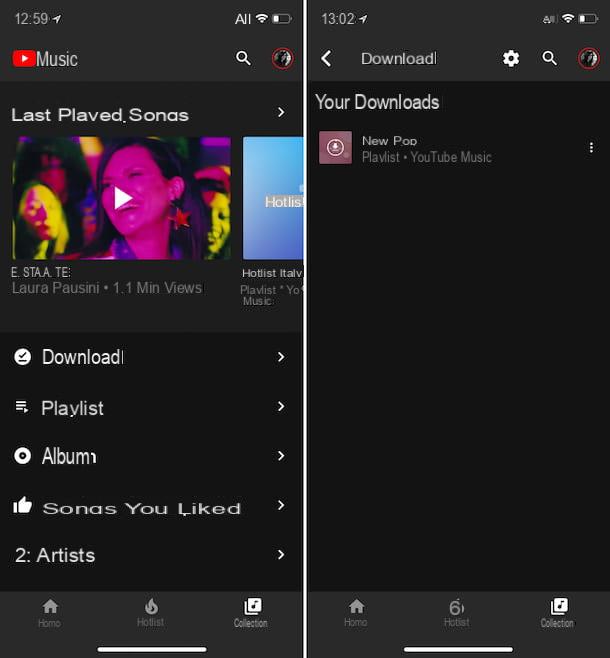
Se você está procurando uma maneira de extrair áudio do YouTube e salve as músicas em seu smartphone e se você está disposto a desembolsar algum dinheiro para fazer isso, você não encontrará uma solução melhor do que YouTube Music.
Caso você nunca tenha ouvido falar, é o serviço de streaming de música oferecido pelo próprio Google que, além de permitir o acesso às músicas também disponíveis em serviços como Spotify, Apple Music e Amazon Music, também permite o acesso a mixes e músicas não oficiais vídeos que são apresentados apenas no YouTube.
Pode ser usado através do aplicativo para Android e iOS / iPadOS e permite baixar músicas offline das músicas no YouTube e ouvi-las, mesmo em segundo plano, no modo somente áudio. Também pode ser utilizado a partir do computador, através da versão web acessível a partir do navegador, mas o download dos conteúdos só é permitido a partir do celular.
Basicamente é gratuito, mas neste caso apenas é permitida a audição em streaming e são disponibilizados anúncios, ao subscrever a versão Premium, que custa 9,99 euros / mês individualmente ou 14,99 euros / mês escolhendo o plano familiar utilizável por 6 pessoas (em ambos casos, um período de teste gratuito é oferecido), as limitações acima mencionadas podem ser quebradas.
Dito isso, para usar o YouTube Music para baixar as músicas de seu interesse, instale e abra o aplicativo do serviço em seu dispositivo e, em seguida, inicie o período de teste gratuito do YouTube Music seguindo as instruções na tela (se você já o tiver usado no passado, você teria que assinar diretamente a assinatura) e como eu expliquei a você também em meu guia específico sobre o assunto.
Em seguida, para iniciar o download de listas de reprodução e álbuns, selecione o relevante cobrir e toque no botão com o seta para baixo na parte superior da tela. No caso de músicas individuais, no entanto, toque no botão (...) e selecione o texto Descarga no menu que é mostrado a você. Posteriormente, o conteúdo fica disponível na guia Coleção aplicação.
Como extrair áudio do YouTube no PC e Mac
Se você preferir soluções mais tradicionais para extrair áudio do YouTube, ou seja, programas para baixar e instalar em seu computador, você pode recorrer às soluções para Windows e MacOS pertencentes à categoria em questão que você encontra relatada abaixo. Eles são super fáceis de usar e trabalhar sem gastar um centavo.
4K YouTube para MP3 (Windows / macOS)
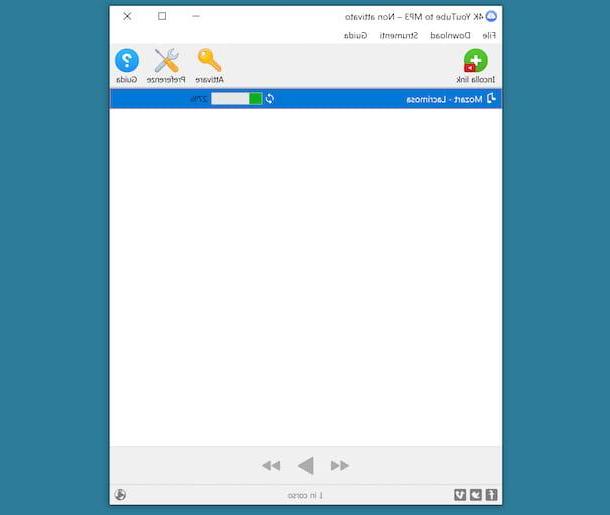
O primeiro entre os programas para extrair áudio do YouTube para o computador que sugiro que você considere é 4K Video Downloader. É um aplicativo compatível com Windows e macOS, que permite baixar vídeos e áudio do YouTube em apenas alguns cliques, mantendo a melhor qualidade possível. É muito rápido e está disponível em duas versões: uma básica gratuita (que é a que recomendo que experimente) e outra paga (custa 12,14 euros) que oferece a possibilidade de descarregar playlists inteiras.
Para baixar o software em seu PC, conecte-se ao site oficial e clique no botão Scarica 4K do YouTube para MP3.
Quando o download for concluído, se você estiver usando Windows, abra abra o arquivo .msi obtido e, na janela que aparece na área de trabalho, clique nos botões Corre e Próximo. Em seguida, marque a caixa ao lado do item Aceito os termos do Contrato de Licença e termine a configuração pressionando o botão mais uma vez Próximo (duas vezes seguidas) e nos botões Instalar, Sim e Terminar. Em seguida, inicie o programa selecionando o programa relevante link que acabou de ser adicionado ao menu Iniciar.
Se você estiver usando MacOSem vez disso, abra o pacote em .dmg que contém o programa e move seu ícone para a pasta Aplicações no seu Mac. Em seguida, clique com o botão direito nele e selecione o item Apri no menu contextual e na janela que aparece, para iniciar a aplicação, no entanto, contornando as limitações desejadas pela Apple para desenvolvedores não certificados (operação que deve ser realizada apenas na primeira inicialização).
Agora que, independente do sistema operacional, você vê a janela principal do 4K Video Downloader na tela, clique no botão Preferenze colocado na parte superior e escolha o formato em que pretende baixar o áudio do YouTube da seção Formato e a taxa de bits de sua preferência por meio da seção Qualidade. Se julgar necessário, você também pode alterar a pasta de saída (que por padrão é a de Música) editando a seção Pasta.
Após completar as etapas acima, copie o URL do vídeo do YouTube do qual deseja extrair o áudio para a área de transferência do seu computador, cole-o na janela do programa clicando no botão Colar link localizado no canto superior esquerdo e aguarde a conclusão do procedimento de conversão e download.
Como extrair áudio do YouTube online
Você não quer perder tempo instalando novos programas em seu computador e, portanto, gostaria que eu lhe sugerisse algumas maneiras de extrair áudio do YouTube por meio de online? Eu irei resolvê-lo imediatamente: você encontrará o que eu acredito ser os melhores serviços da Web desse tipo relatado logo abaixo.
Atenção: se, ao utilizar estes serviços, vir janelas de publicidade a aparecer, feche-as sem clicar nelas. Caso contrário, você pode ser direcionado para sites potencialmente fraudulentos e / ou ameaçadores de privacidade.
noTube
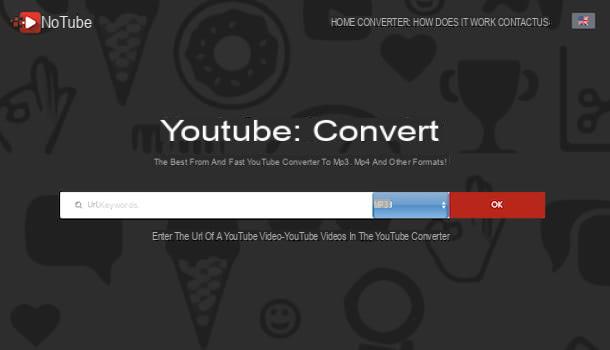
O primeiro entre os serviços da web a extrair áudio do YouTube que eu recomendo que você considere é noTube. É gratuito, funciona a partir de qualquer navegador sem exigir registro ou autenticação via redes sociais e permite salvar vídeos do YouTube ou apenas suas faixas de áudio com apenas alguns cliques e em uma ampla gama de formatos diferentes.
Para descobrir como funciona, ligado à sua página inicial, cole o endereço do vídeo do qual você pretende extrair o áudio na barra no centro da página, selecione o formato de saída no menu suspenso adjacente e comece o download, primeiro clicando no botão OK e então nisso Baixar.
Se você não fez nenhuma alteração nas configurações padrão do seu navegador, você deve encontrar o vídeo baixado do YouTube como um arquivo de áudio na pasta Baixar do computador.
Outras soluções para extrair áudio do YouTube online gratuitamente
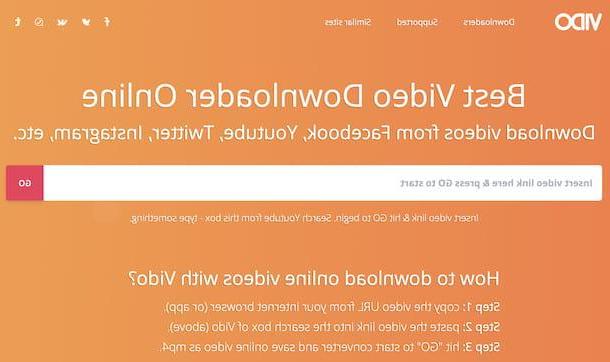
Você está procurando mais serviços online através dos quais você pode extrair áudio de vídeos do YouTube de seu interesse? Em seguida, teste o outras soluções deste tipo que relatei a você na lista abaixo.
- VIDE - serviço online para executar as operações cobertas por este guia. Ele permite que você salve vídeos no YouTube em vários formatos ou apenas a faixa de áudio relacionada, em MP3, M4A e outros formatos. É gratuito e não requer a criação de uma conta.
- YoutubePlaylist.cc - é um serviço online que permite baixar vídeos do YouTube, salvando-os em seu computador na forma de arquivos MP4 e MP3. É super fácil de usar, é grátis e não requer cadastro.
- loader.to - outro serviço web que permite extrair o áudio dos vídeos do YouTube, mas também salvar os vídeos na íntegra. Suporta vários formatos de saída, não requer registro e é gratuito.
Como extrair áudio do YouTube com Android
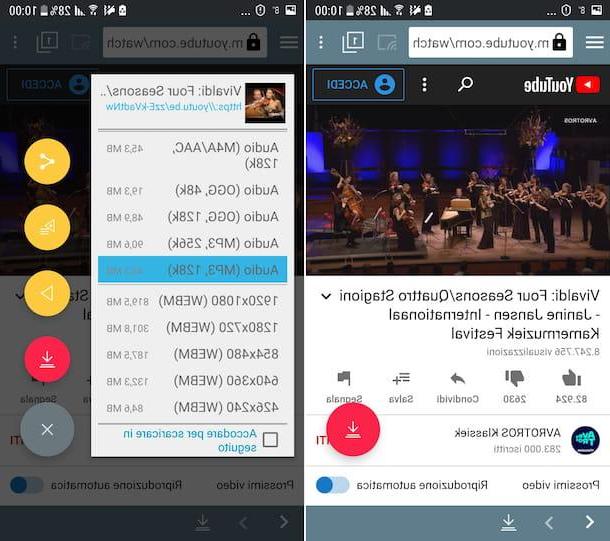
Se você possui um smartphone ou tablet Android e quiser extrair áudio do YouTube, sugiro que você confie em TubeMate. Este é um aplicativo gratuito através do qual você pode baixar vídeos do YouTube e salvá-los em vários formatos, até mesmo apenas áudio.
O aplicativo, porém, não está disponível na Pay Store e nem mesmo nas lojas alternativas para Android, por isso deve ser retirado de fontes externas, após a ativação do suporte para origens desconhecidas. Para fazer isso, siga as instruções abaixo (para obter mais informações, consulte meu guia específico sobre como instalar APKs).
- Se você estiver usando o Android 8.0 ou posterior, vá para a seção Configurações> Aplicativos e notificações do dispositivo, selecione o item relacionado a navegador a partir do qual você deseja baixar o pacote APK, toque no texto Instale aplicativos desconhecidos e continua ON a chave ao lado da opção Permitir desta fonte.
- Se você estiver usando uma versão mais antiga do Android, vá para a seção Configurações> Segurança (ou naquele Tela fechadura e segurança) do dispositivo e exibir ON a chave ao lado do item Origem desconhecida (Ou Fontes desconhecidas) Se necessário, confirme a operação pressionando o botão OK em resposta ao aviso que aparece na tela.
Em seguida, conectado ao site do desenvolvedor do aplicativo diretamente do seu dispositivo Android, toque no botão AndroidFreeware que você encontra sob o título Sites verificados, então por diante Download grátis e aperte o botão Instale APK. Se for perguntado com qual aplicativo você deseja baixar o TubeMate, indique o navegador você está usando atualmente e responde aos avisos que vê aparecer na tela tocando nas palavras OK o Descarga.
Assim que o download for concluído, expanda o centro de notificações do Android, deslizando de cima para baixo na tela, e inicie a instalação do aplicativo selecionando o nome do arquivo .apk apenas entendi. Na tela que aparece, selecione os itens Instalar e Apri, para concluir a configuração e iniciar o TubeMate.
Agora que você vê a tela principal do aplicativo, toque no botão concordo, concedi a TubeMate i licenças precisava trabalhar e fechar a tela de notas de versão, em seguida, decida se prefere usar o aplicativo visualizando anúncios direcionados ou menos.
Em seguida, toque no botão com o três linhas horizontalmente localizado no canto superior esquerdo, selecione o logotipos no YouTube no menu que aparece, toque no ícone com o lupa presente na parte superior direita da tela, digite o título do vídeo de seu interesse no campo de texto que é mostrado a você e inicie a busca pressionando o botão apropriado no teclado.
Depois de concluir as etapas acima, selecione o em miniatura do filme que você está interessado, pressione o ícone na forma de freccia presente na parte superior direita da tela, selecione o formato de saída de áudio de sua preferência e sua qualidade e pressione o botão com o freccia que aparece no canto inferior direito. Se necessário, confirme quais são suas intenções, toque em OK e aguarde a conclusão do procedimento de download.
Assim que o procedimento de download for concluído, você poderá acessar os arquivos de áudio obtidos chamando o menu TubeMate, deslizando da direita para a esquerda na tela e selecionando o nota musical.
Observe que na primeira vez que você baixar, pode ser solicitado que você faça o download MP3 Video Converter, um aplicativo gratuito que permite converter vídeos baixados do YouTube para o formato MP3.
Como extrair áudio do YouTube com iPhone e iPad
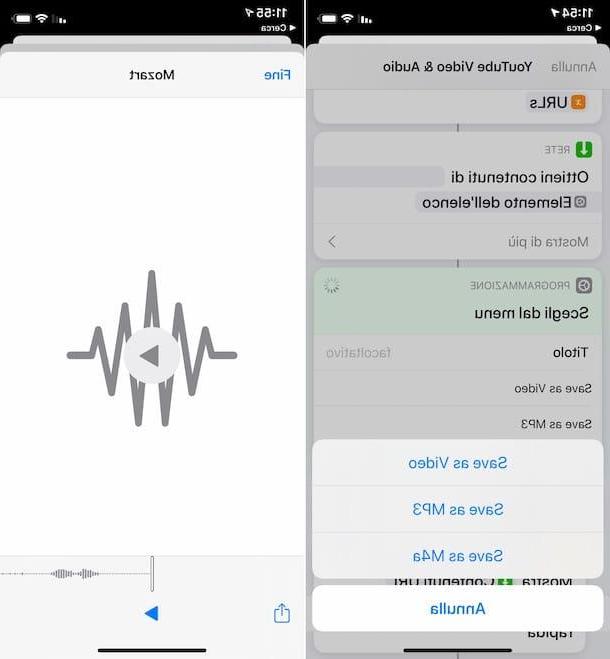
Agora vamos descobrir como extrair áudio do YouTube agindo em iPhone e iPad. Para ter sucesso na empresa, você pode usar o aplicativo comandos, que está incluído "padrão" no iOS / iPadOS (se removido, pode ser baixado novamente na seção relevante da App Store) e por meio do qual é possível executar scripts para realizar várias operações sem necessariamente ter que instalar aplicativos adicionais.
Dito isso, para usá-lo para seu propósito, você deve usar um script específico, como no caso de Vídeo e áudio do YouTube. Para obtê-lo, visite a página da web relevante com Safári diretamente do seu iPhone ou iPad e pressione os botões Obtenha comandos rápidos e Adicionar atalho não confiável.
Se for exibida uma mensagem quando for realizar as operações descritas acima, indicando que o comando não pode ser aberto porque as configurações de segurança do aplicativo Commands não permitem, para resolvê-lo, faça o seguinte: rolamento na seção Configurações> Comandos rápidos de iOS / iPadOS e vá para ON a mudança no item Comandos não confiáveis, então pressione o botão permitir e digite o código de desbloqueio dispositivo.
Neste ponto, abra oaplicativos no YouTube (se não estiver presente em seu dispositivo, você pode baixá-lo da seção relevante da App Store) em seu iPhone ou iPad, procure o vídeo do qual deseja extrair o áudio, comece a reproduzi-lo, pressione o ícone de a freccia localizado no canto superior direito, selecione o item Mais a partir do menu que se abre e a opção Vídeo e áudio do YouTube.
Depois de concluir as etapas acima, o aplicativo Commands será aberto e a execução do script será iniciada. Então escolha a opção Salvar como MP3 ou aquele Salvar como M4a no menu que aparece, digite o nome que deseja atribuir ao arquivo de saída no campo de texto apropriado e toque no texto final. Então pressioneícone de compartilhamento (aquele com o quadrado e a flecha) localizado no canto inferior esquerdo e especifique o local ou aplicativo onde deseja salvar o arquivo de áudio resultante.
Aviso: baixar ilegalmente conteúdo audiovisual protegido por direitos autorais é crime. Este guia foi escrito apenas para fins ilustrativos. Não é absolutamente minha intenção encorajar a pirataria e não me responsabilizo pelo uso que você fizer das informações aqui contidas.
Como extrair áudio do YouTube

























